Samsung SGH-G810: Интернет
Интернет: Samsung SGH-G810
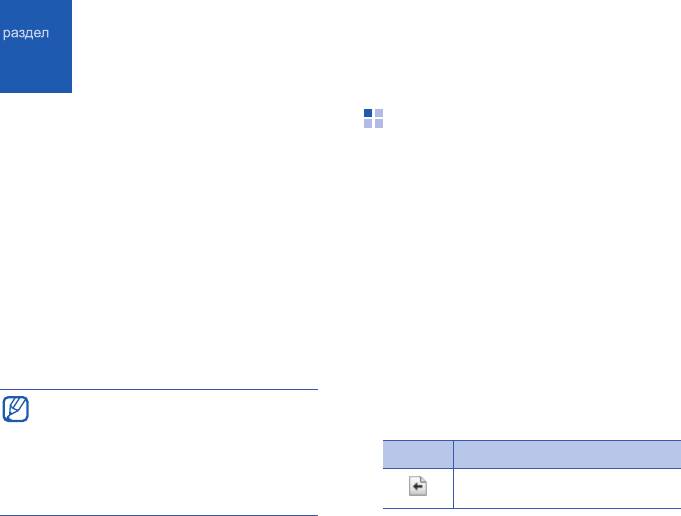
Интернет
4
Встроенный веб-браузер позволяет
Просмотр веб-страницы
получить беспроводной доступ к Интернету.
Чтобы подключиться к Интернету,
1. В режиме ожидания нажмите клавишу
выполните следующие действия.
[Меню]
→
Интернет
.
• Подключитесь к беспроводной сети,
Будет выведен список закладок и папок.
поддерживающей передачу данных
2. Доступ к веб-странице.
• Активируйте для SIM-карты службу
• Выберите закладку или папку и нажмите
передачи данных
клавишу подтверждения
• Получите от оператора мобильной связи
• Введите веб-адрес и нажмите клавишу
точку доступа в Интернет
подтверждения
• Настройте параметры подключения к
3. При просмотре веб-страницы нажмите и
Интернету
удерживайте клавишу подтверждения,
Телефон заранее настроен на
чтобы отобразить или скрыть панель
беспроводное подключение к Интернету.
инструментов:
Если не удается выполнить подключение
Значок Описание
к Интернету, обратитесь к поставщику
услуг для получения новых параметров
Часто используемые ссылки
браузера.
66
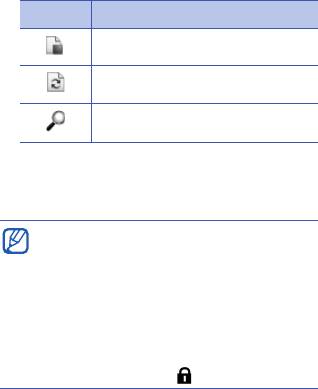
Интернет
Во время просмотра программная клавиша
Значок Описание
<
Функции
> открывает доступ к следующим
Обзор страницы
пунктам меню.
•
Перейти по адресу
: переход на страницу
Обновить
с указанным адресом
Поиск
•
Закладки
: открытие списка закладок
•
Сохранить закладку
: создание новой
4. Чтобы закрыть соединение с Интернетом,
закладки для текущей страницы
нажмите программную клавишу
•
Повернуть экран
: переключение в
<
Закрыть
>.
широкоэкранный режим
• При появлении сообщения
•
Функции браузера
: просмотр снимков
«Недостаточно памяти» необходимо
страниц, посещенных за последнее
закрыть все приложения, чтобы
время, или перезагрузка текущей
освободить память, а затем
страницы
перезагрузить браузер.
• При использовании шифрованного
•
Настройка масштаба
: увеличение или
подключения на экране отображается
уменьшение веб-страницы
индикатор защиты ().
•
Окно
: блокировка всех всплывающих
окон во время просмотра страниц
беспроводного Интернета или
разрешение показа всплывающих окон в
браузере
67
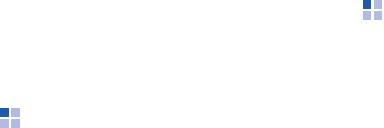
Интернет
•
Очистить перс. данн.
: удаление данных,
•
Страница
: установка параметров
переданных при просмотре страниц
загрузки и показа веб-содержимого
беспроводного Интернета, таких как
•
Секретность
: настройка параметров
файлы cookie, содержимое кэша, история
закладок и файлов cookie
и данные форм или паролей.
•
Web-новости
: настройка
•
Средства
: сохранение страниц для
автоматического обновления страниц
просмотра в автономном режиме,
передача веб-страницы или просмотр
сведений о веб-странице
Добавление закладки
•
Найти
: поиск текста на веб-странице
1. В режиме ожидания нажмите клавишу
•
Настройки
: изменение настроек браузера
[Меню]
→
Интернет
.
2. Выберите пункт меню <
Функции
>
→
Изменение настроек
Диспетчер закладок
→
Доб. закладку
.
браузера
3. Введите имя закладки, адрес, точку
доступа, а также, при необходимости, имя
В режиме браузера выберите пункт меню
и пароль пользователя.
<
Функции
>
→
Настройки
, чтобы получить
доступ к следующим параметрам.
4. Выберите пункт меню <
Функции
>
→
Сохранить
.
•
Общие
: настройка точки доступа,
домашней страницы, истории,
безопасности и параметров Java
68
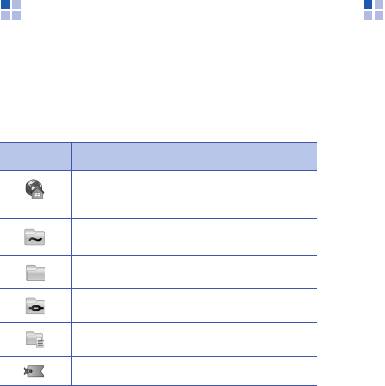
Интернет
Использование закладки
Сохранение веб-страницы
и просмотр в автономном
Во время просмотра можно использовать
режиме
закладки (см. "Добавление закладки."
X
стр. 68). Выберите пункт меню
После сохранения веб-страницу можно
<
Функции
>
→
Закладки
, чтобы получить
просматривать в автономном режиме, без
доступ к следующим функциям.
подключения к Интернету. Сохраненная
Значок Описание
копия не обновляется автоматически,
поэтому для просмотра текущей версии
Стартовая страница для точки
страницы необходимо подключиться к сети.
доступа
Папка автоматических закладок
Сохранение веб-страницы
Созданные папки
1. Загрузите веб-страницу с помощью
браузера (см. "Просмотр веб-страницы."
Стандартная папка
X
стр. 66).
Папка веб-новостей
2. Выберите пункт меню <
Функции
>
→
Закладка
Средства
→
Сохр. страницу
.
Веб-страница сохраняется в памяти
телефона.
69
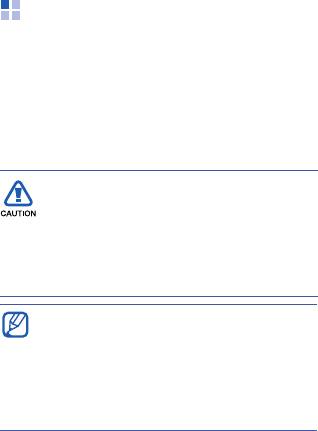
Интернет
Просмотр сохраненной веб-
Загрузка файлов из
страницы
Интернета
1. В режиме ожидания нажмите клавишу
При загрузке файлов из Интернета они
[Меню]
→
Интернет
.
сохраняются в соответствующей папке
2. Выберите
Сохран. страницы
и нажмите
приложения «Галерея». Например,
клавишу подтверждения.
загруженные изображения будут сохранены
в папке «Картинки».
3. Перейдите к сохраненной веб-странице и
В файлах, загружаемых из Интернета,
нажмите клавишу подтверждения.
могут содержаться вирусы, способные
4. Для обновления веб-страницы выберите
повредить телефон. Чтобы снизить
пункт меню <
Функции
>
→
Функции
риск заражения вирусами, для загрузки
браузера
→
Обновить
.
файлов используйте надежные
источники.
Некоторые файлы мультимедиа в целях
соблюдения авторских прав защищены
системой цифрового управления
правами. Эта защита не позволяет
загружать, копировать, изменять или
передавать некоторые файлы.
70

